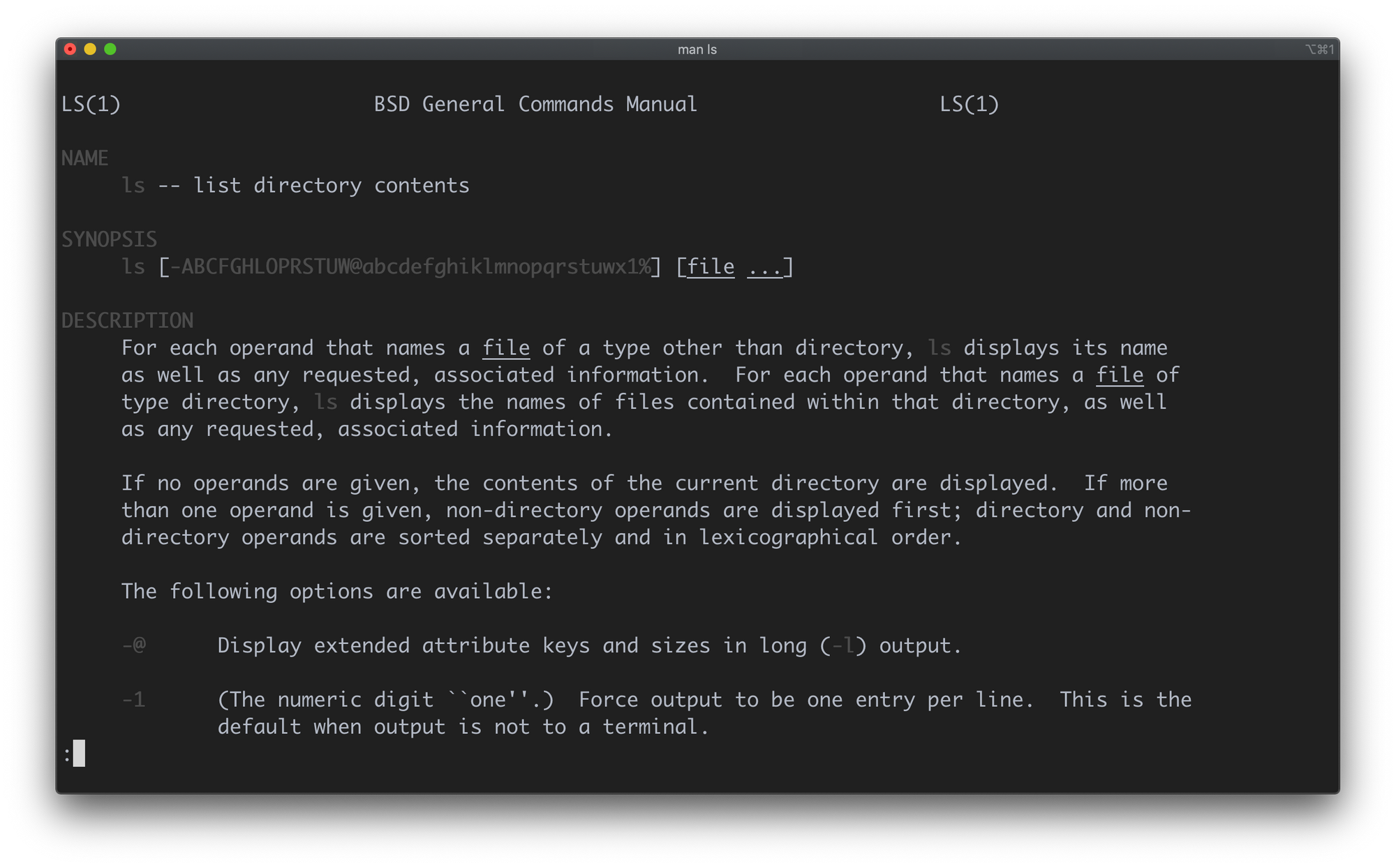Fonte: https://www.ionos.it/
Elencare i contenuti della cartella
Il comando ls sta per list e viene utilizzato per mostrare il contenuto di una cartella (i nomi di tutti i file e di tutte le cartelle che si trovano nella cartella indicata).
La sintassi del comando è la seguente:
ls [OPZIONI] CARTELLA
Se ls viene utilizzato senza indicare la cartella, il comando elenca il contenuto della cartella corrente.
Grazie a opzioni aggiuntive definite quali informazioni vengono indicate e come vengono visualizzate.
Elencare i file in un’altra cartella
Scrivi il comando ls [qui percorso della cartella] per elencare il contenuto di un’altra cartella:
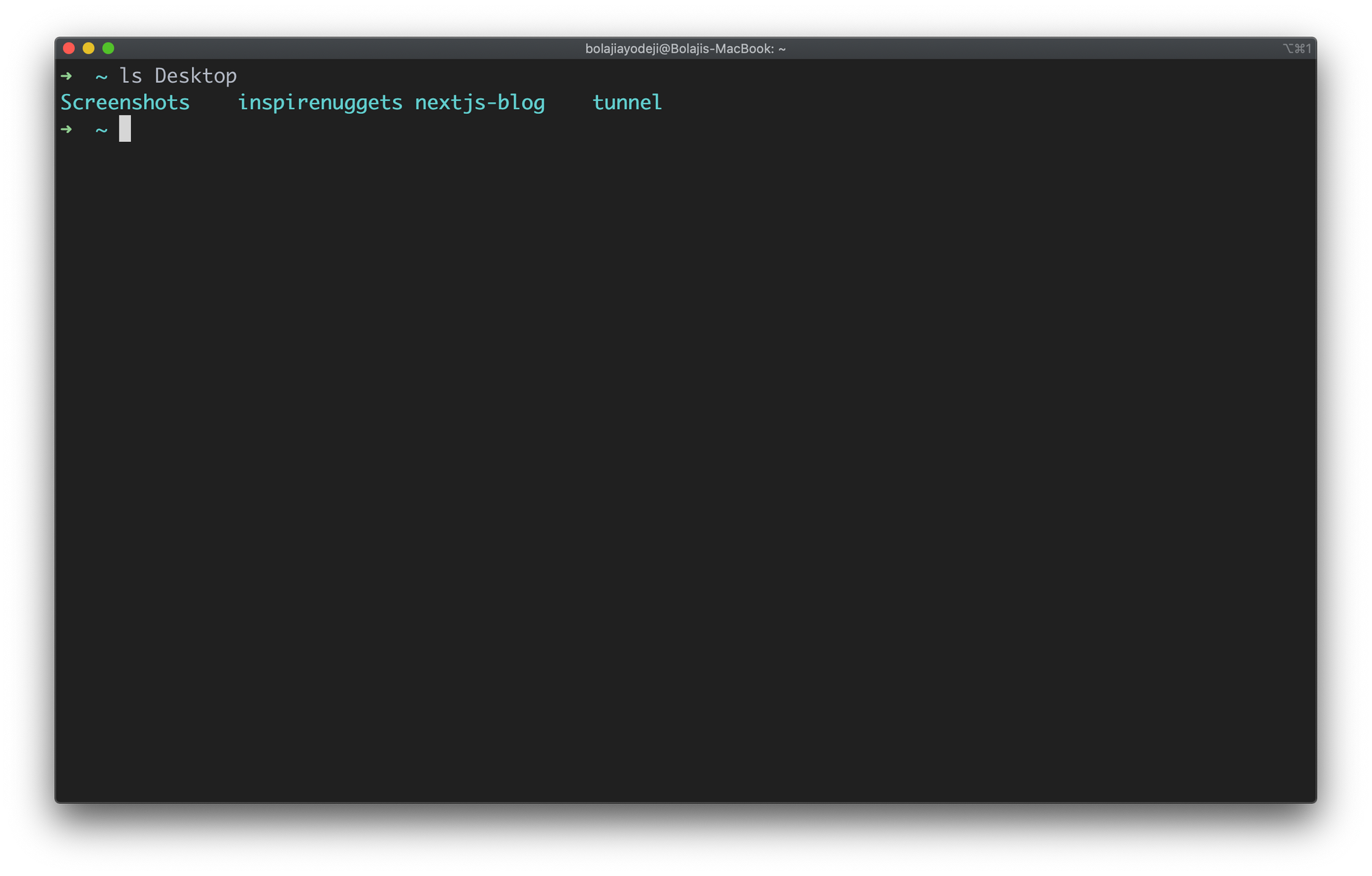
Elencare i file nella cartella di root
Scrivi il comando ls / per elencare il contenuto della cartella root:
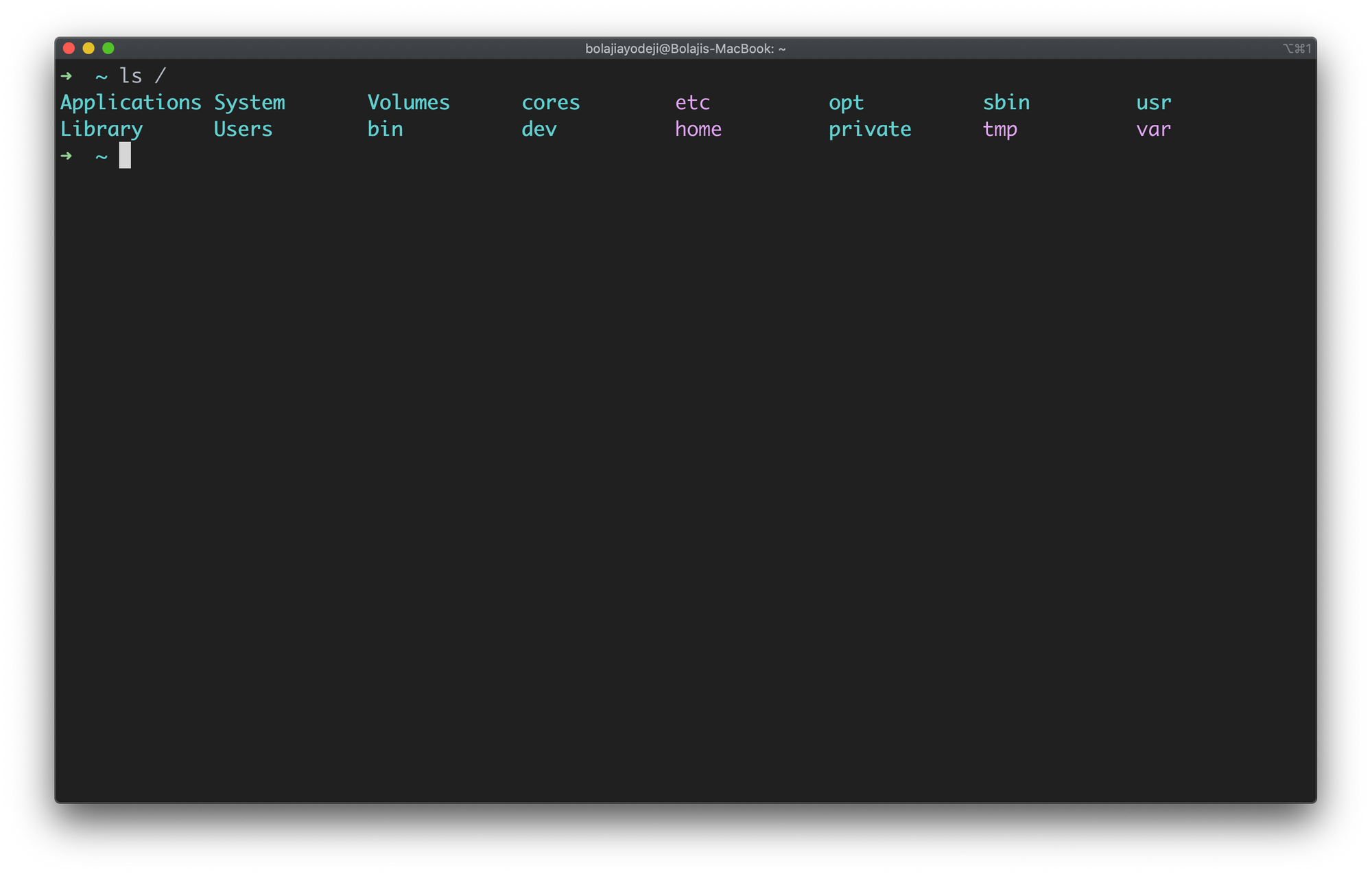
Elencare i file nella cartella genitrice
Scrivi il comando ls .. per elencare il contenuto della cartella genitrice un livello sopra. Usa ls ../.. per il contenuto due livelli sopra:
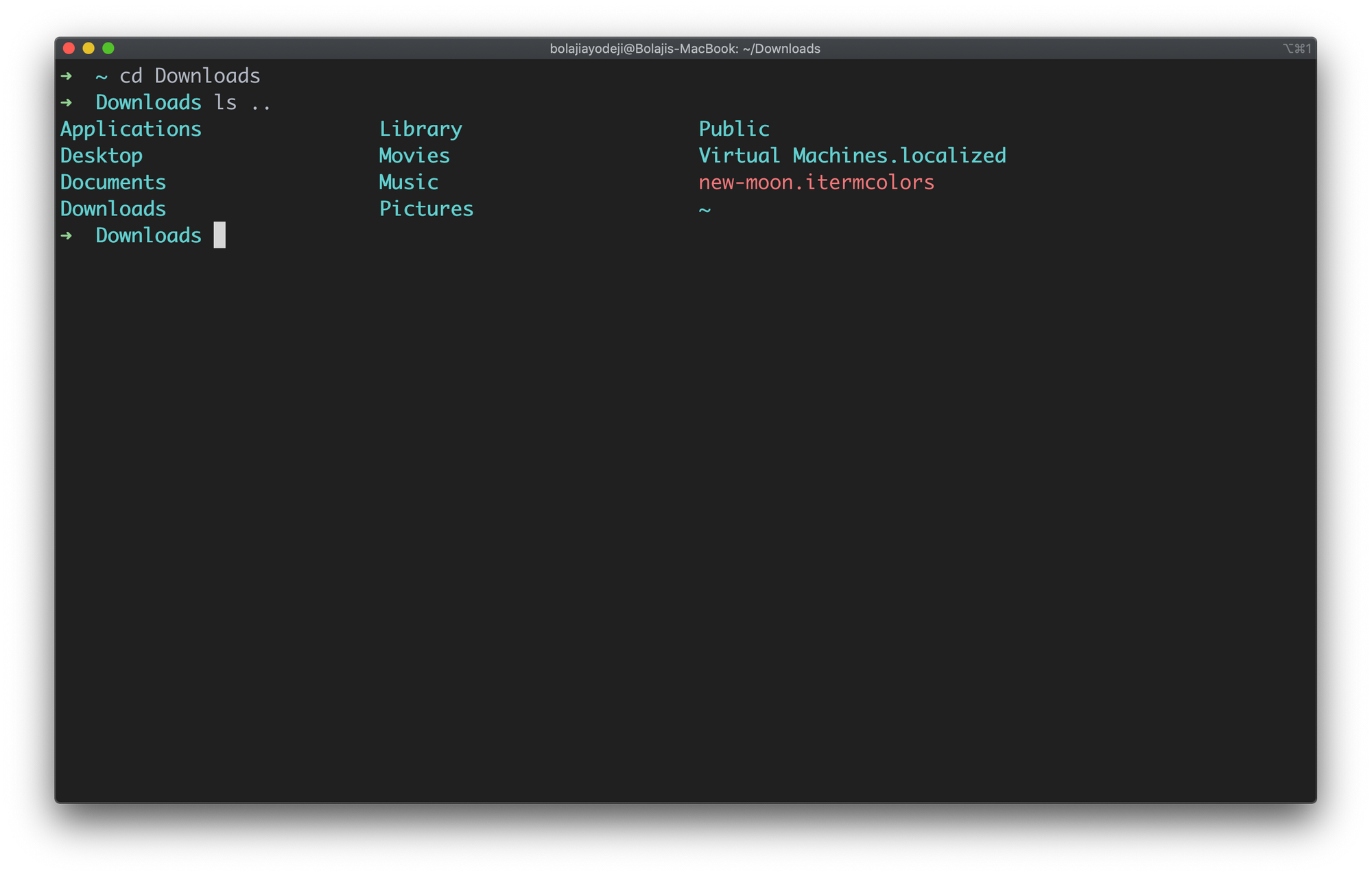
Elencare i file nella cartella home (/home/utente)
Scrivi ls ~ per elencare i contenuti nella cartella home dell’utente:
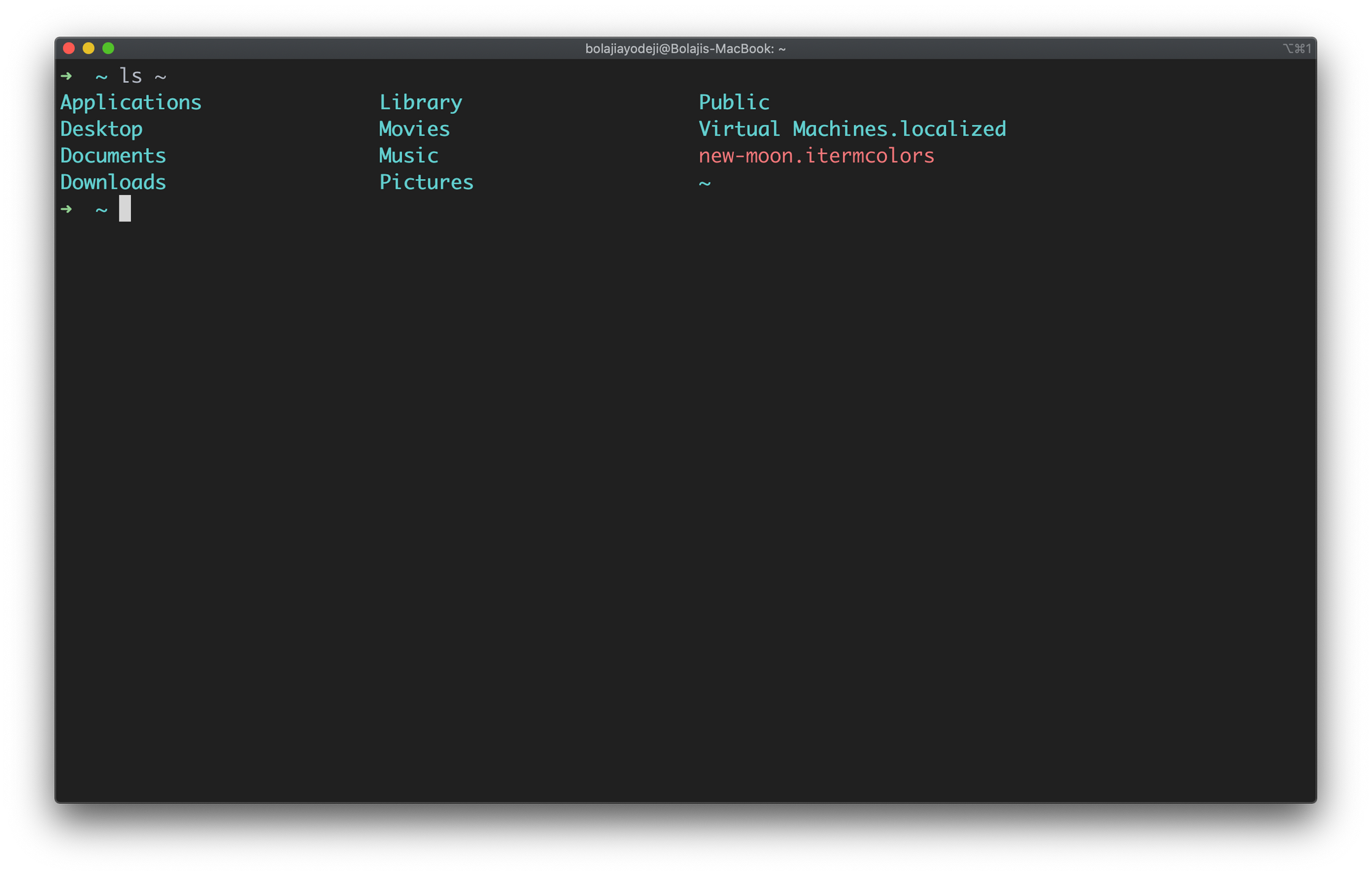
Elencare solo cartelle
Scrivi il comando ls -d */ per elencare solo cartelle:
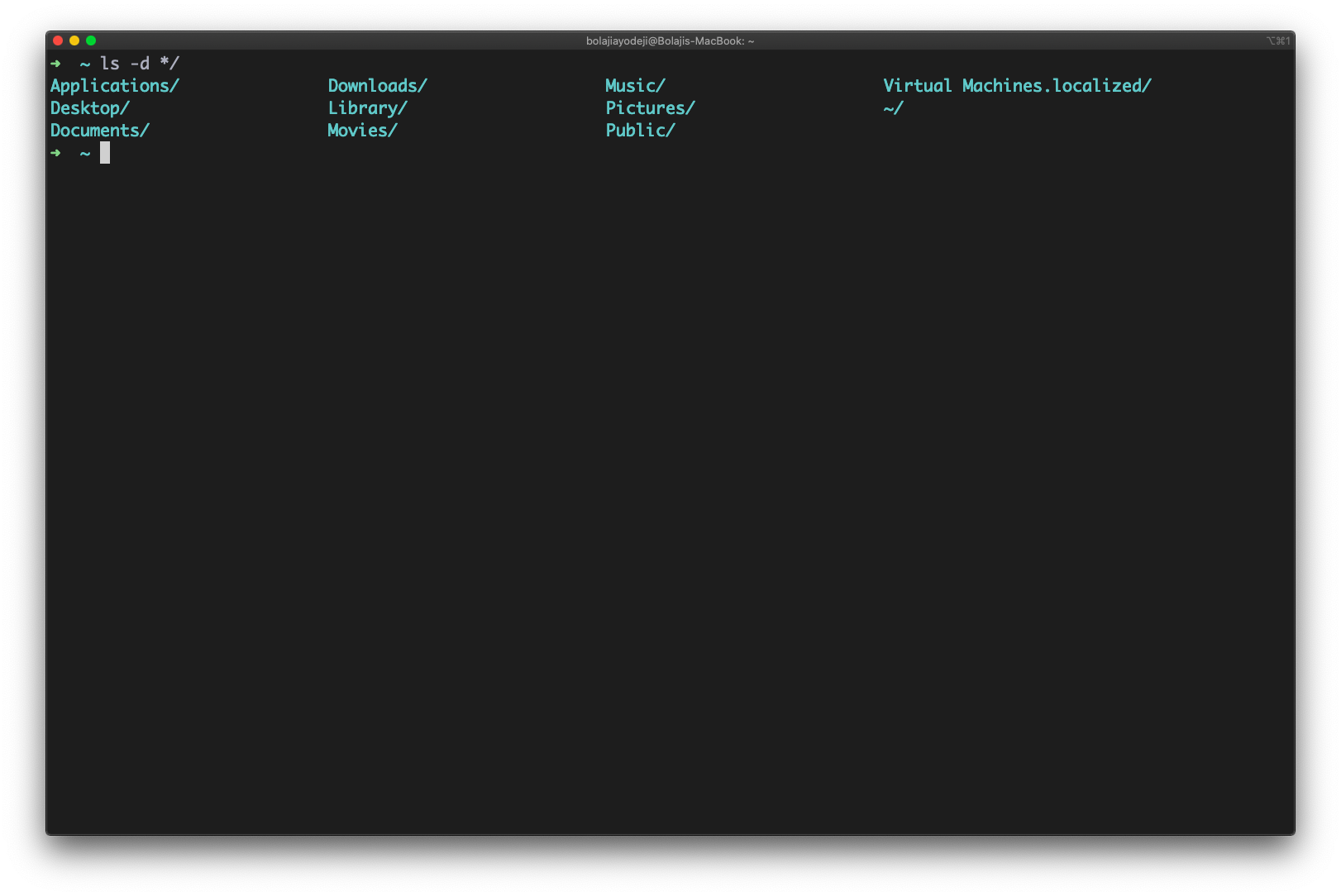
Elencare file con sottocartelle
Scrivi il comando ls * per elencare il contenuto della cartella con le sue sottocartelle:
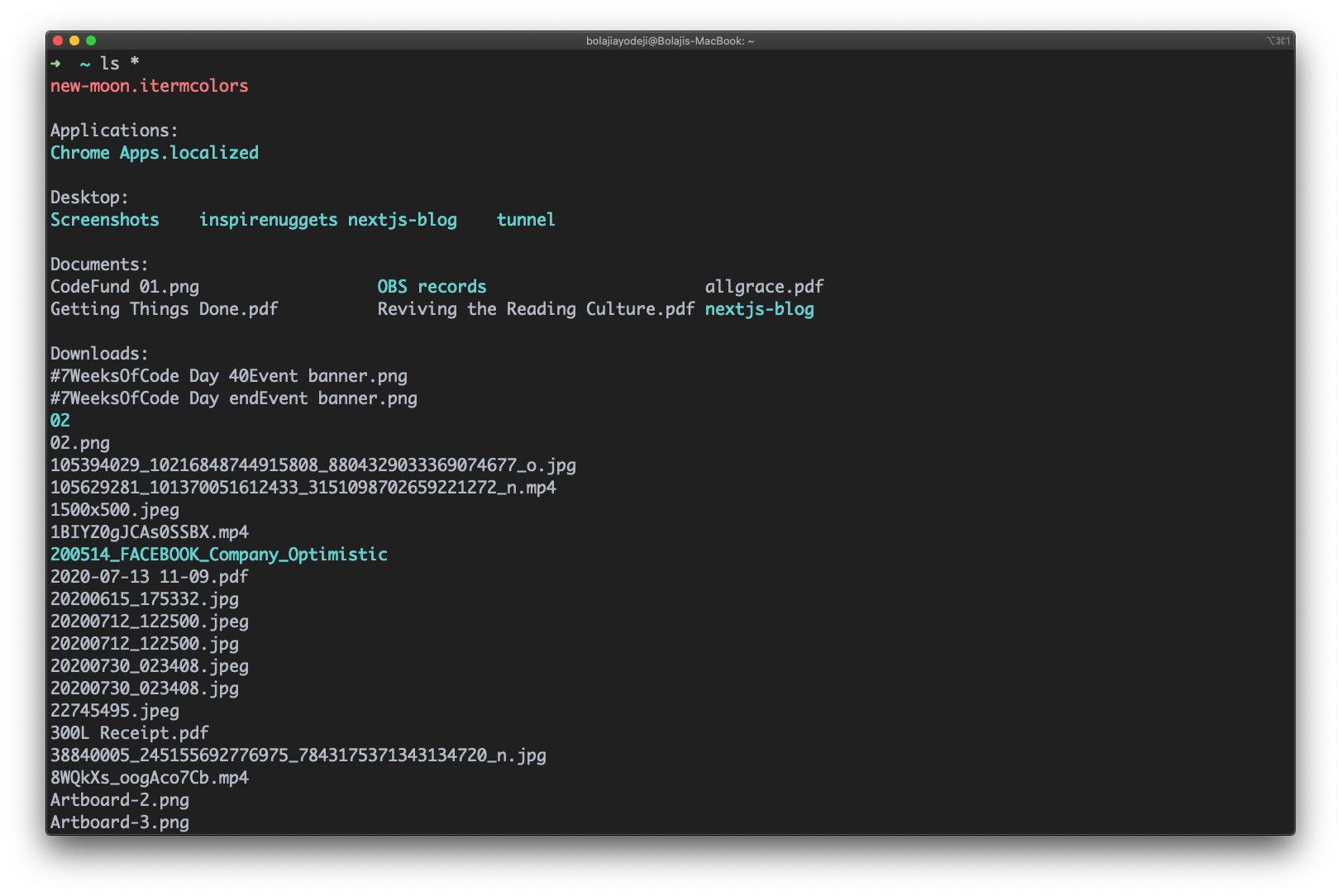
Elencare file ricorsivamente
Scrivi il comando ls -R per elencare tutti i file e le cartelle con le corrispondenti sottocartelle fino all’ultimo file:
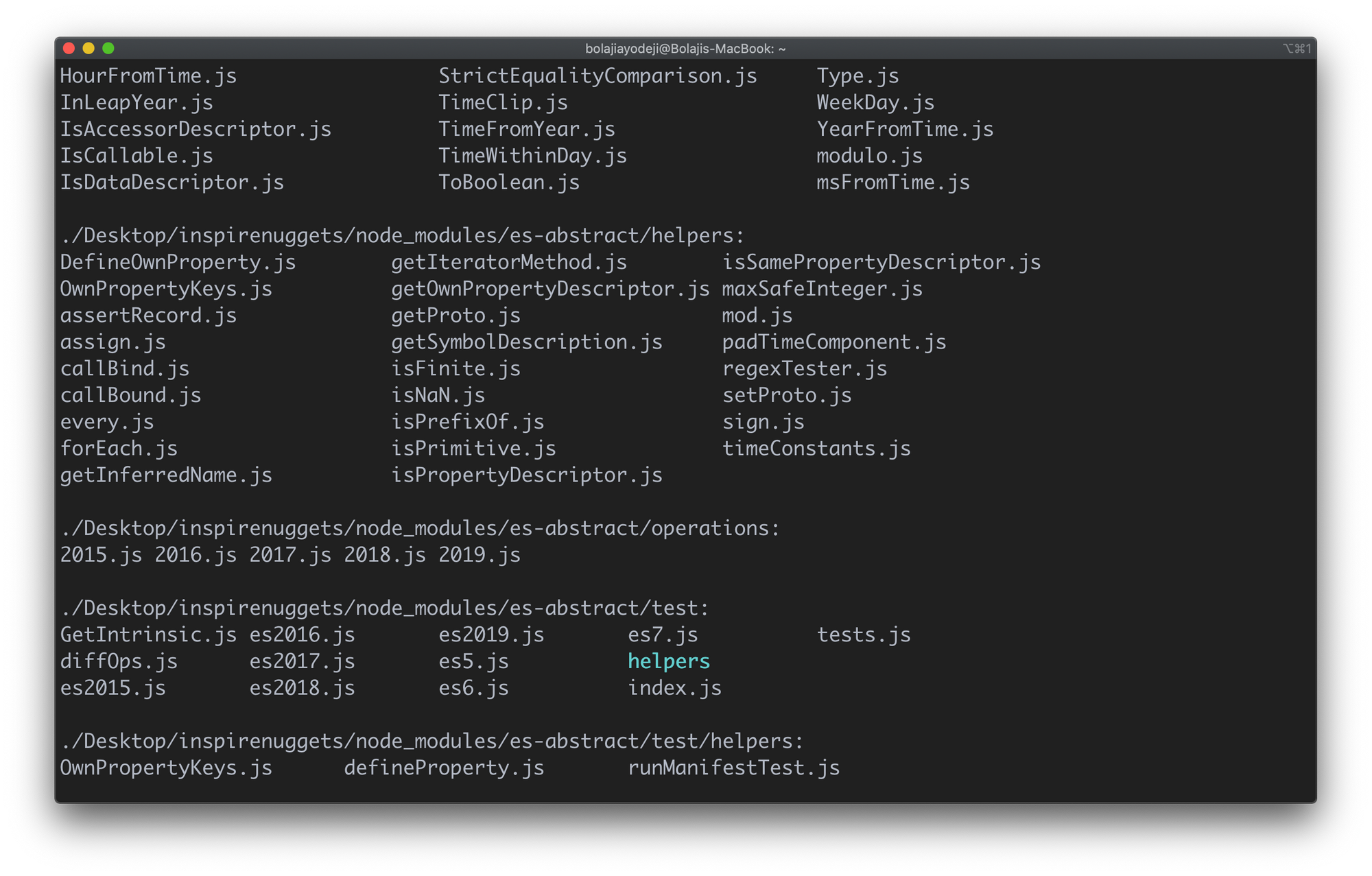
Se hai molti file questo comando può richiedere un sacco di tempo per finire visto che ogni singolo file in ogni cartella viene elencato. Puoi specificare in quale cartella eseguire questo comando, così: ls Downloads -R
Elenca file con la loro dimensione
Scrivi il comando ls -s (la s è minuscola) per elencare i file o cartelle con la loro dimensione:
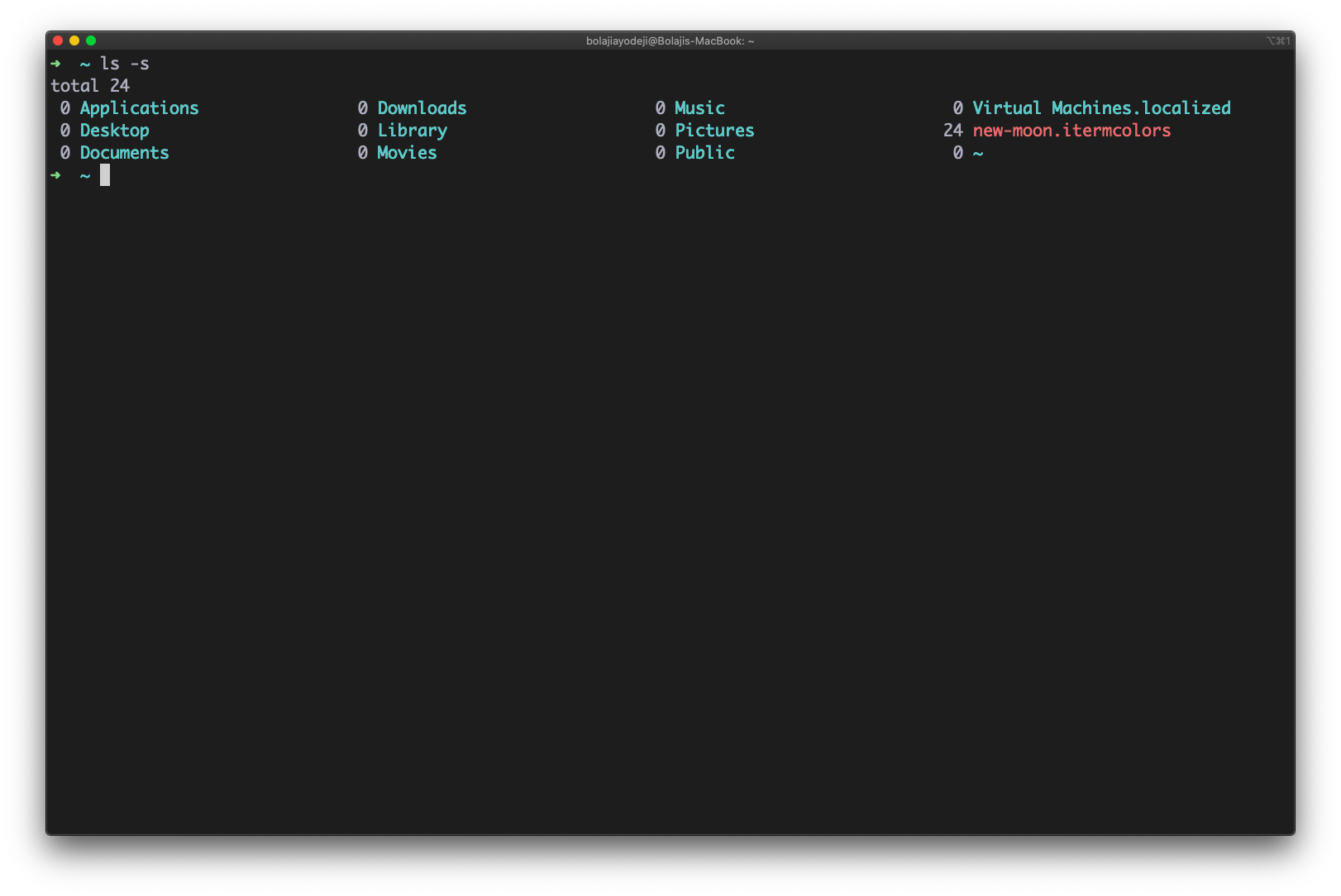
Elencare file in formato esteso
Scrivi il comando ls -l per elencare i file della cartella in un formato a tabella con colonne che includono:
- permessi dei contenuti,
- numero di link ai contenuti,
- proprietario dei contenuti,
- proprietario del gruppo dei contenuti,
- dimensione dei contenuti in byte,
- ultima modifica del contenuto,
- nome del file o della cartella,

Elencare file in formato esteso con dimensioni di file leggibili
Scrivi il comando ls -ls per elencare i file o le cartelle nello stesso formato a tabella di sopra, ma con una colonna diversa rappresentante la dimensione di ogni file/cartella:
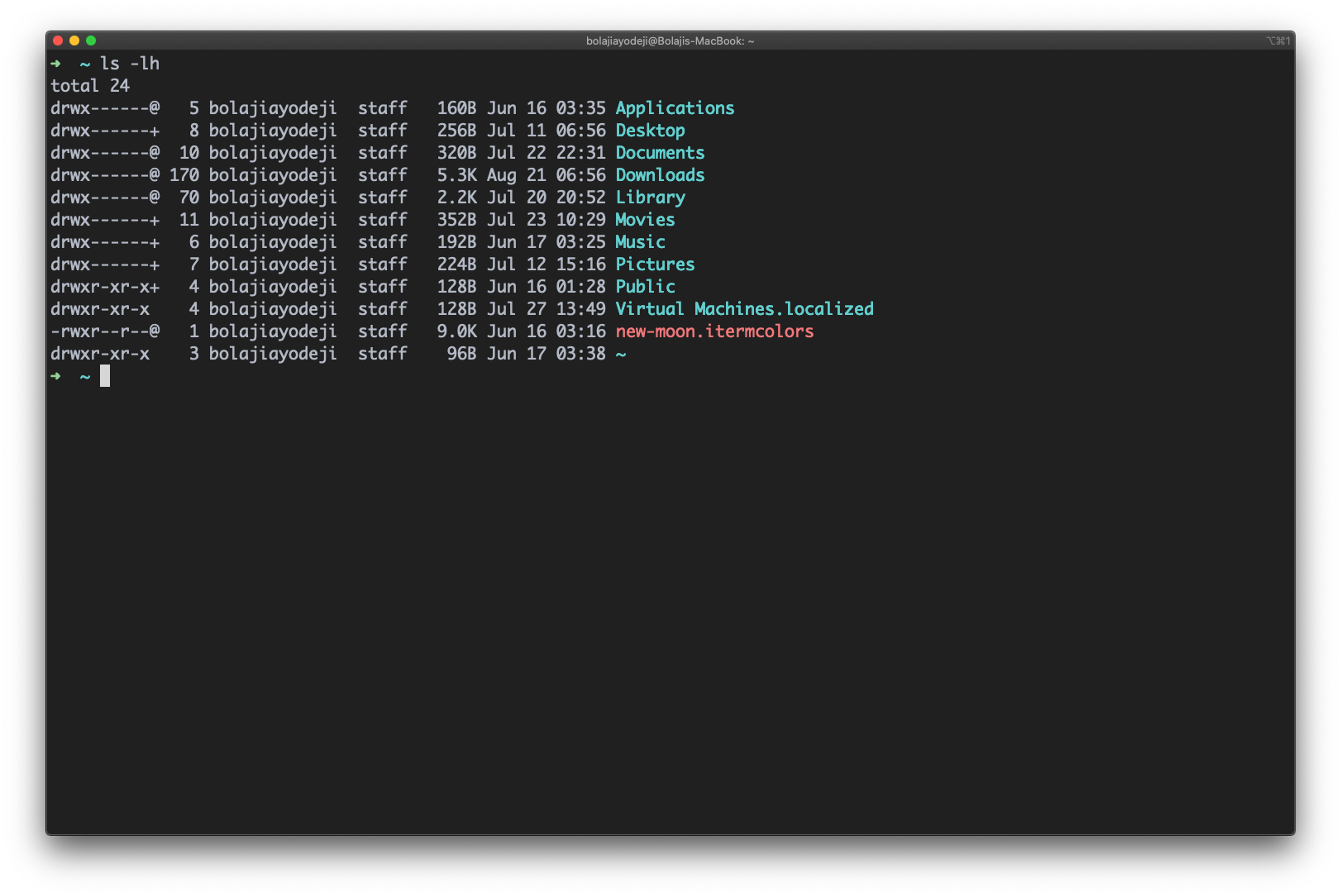
Nota che le dimensioni sono elencare in byte (B), megabyte (MB), gigabyte (GB) o terabyte (TB) quando i file o le cartelle hanno una dimensione maggiore di 1024 byte.
Elencare i file includendo i file nascosti
Scrivi il comando ls -a per elencare tutti i file o le cartelle, inclusi file o cartelle nascosi. In Linux, qualsiasi cosa che inizia con . è considerato un file nascosto:
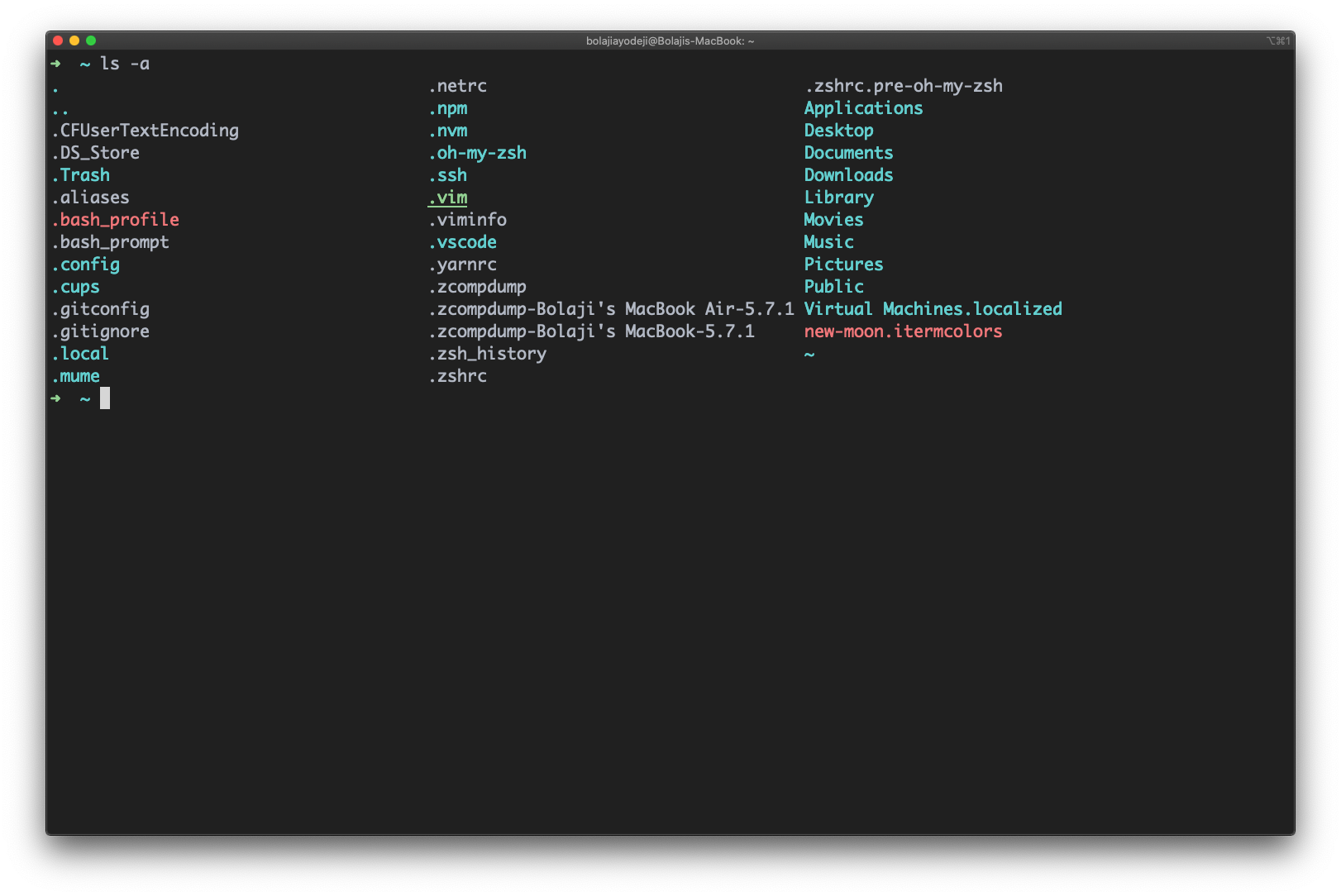
Elencare file in formato esteso includendo i file nascosti
Scrivi il comando ls -l -a o ls -a -l o ls -la o ls -al per elencare tutti i file o le cartelle nel formato a tabella con informazioni extra, includendo i file nascosti o le cartelle:
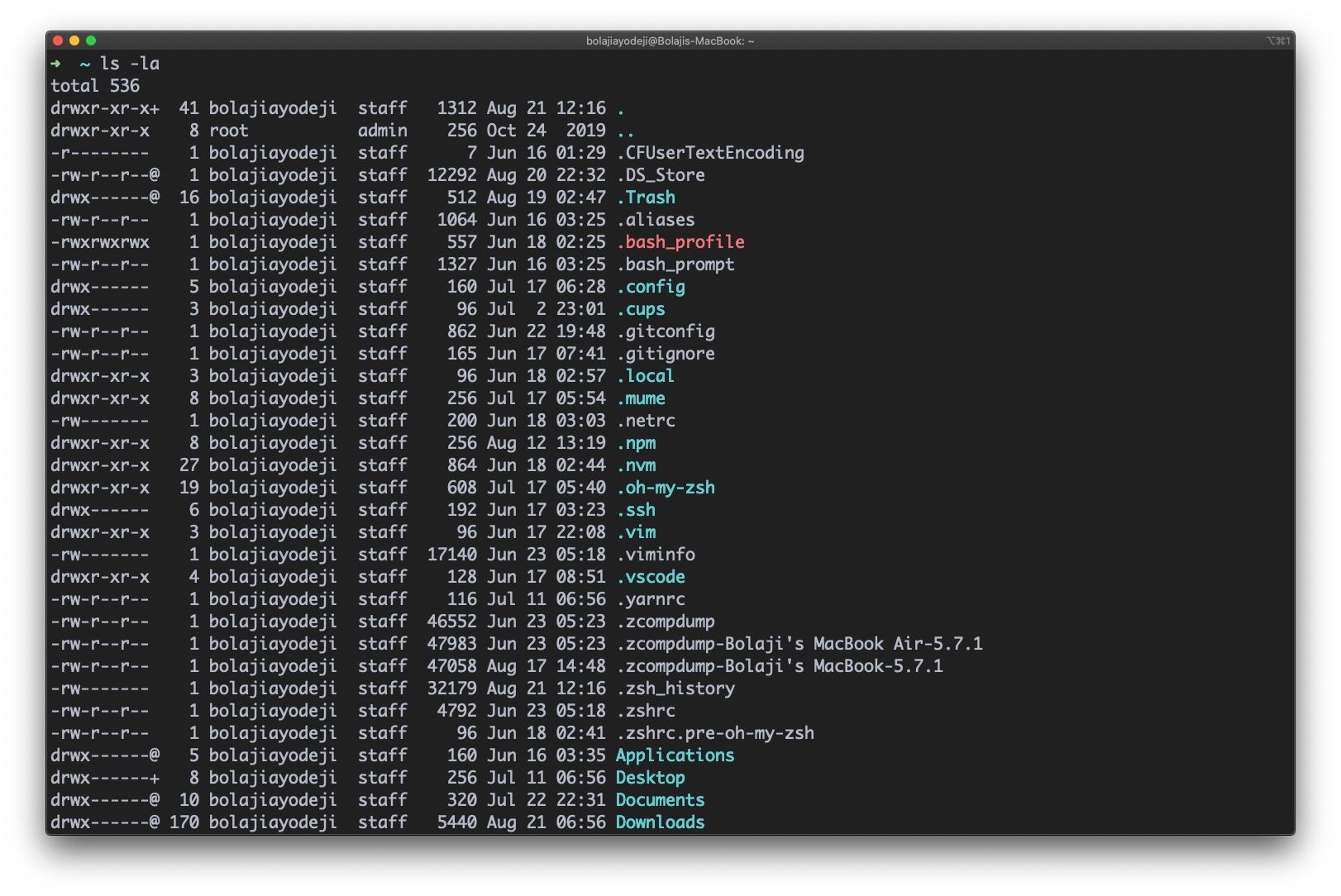
Elencare i file per ordine di data
Scrivi il comando ls -t per elencare i file o cartelle in ordine discendente di ultima modifica (dal più grande al più piccolo).
Puoi anche aggiungere un flag -r per invertire l’ordine, così: ls -tr:
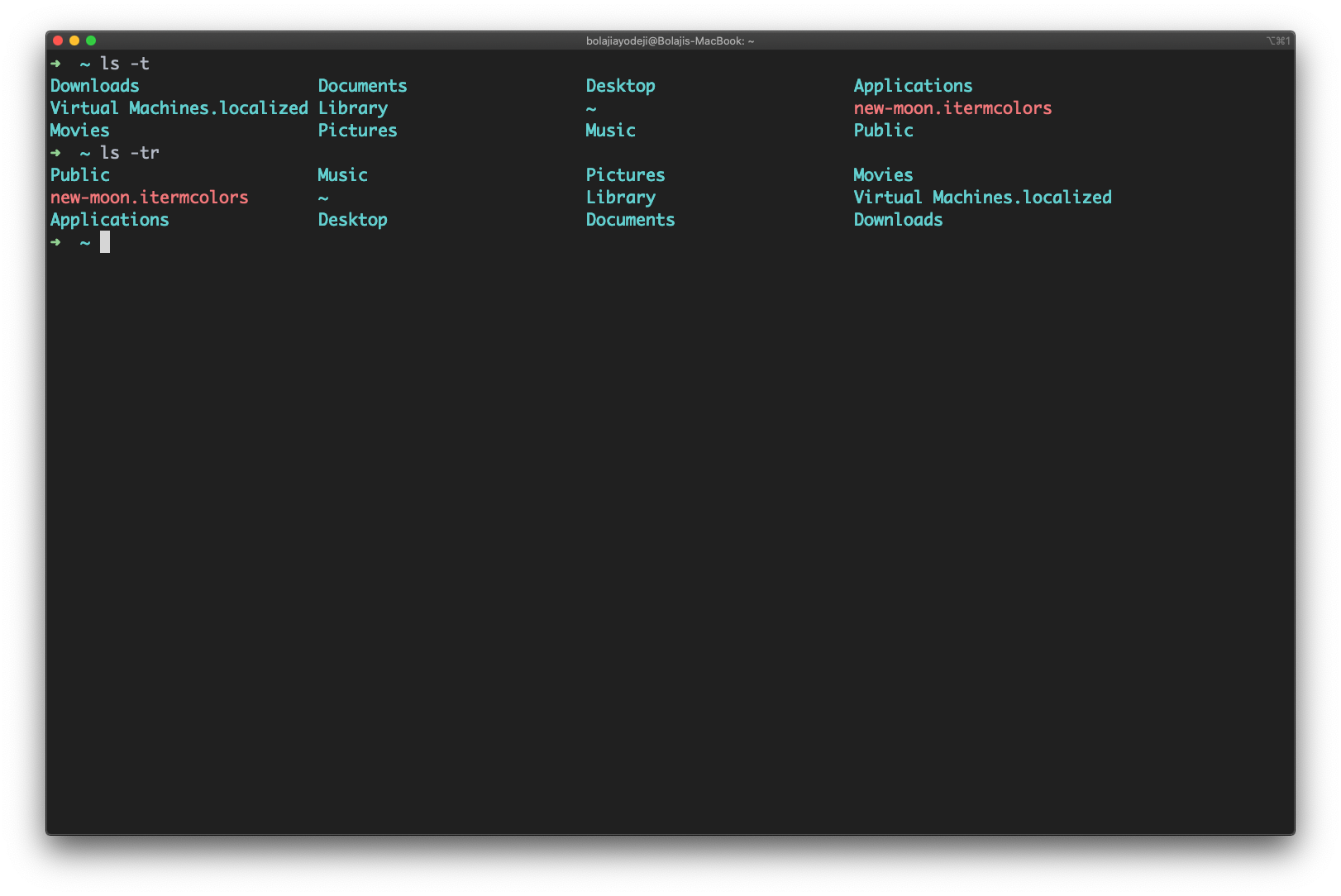
Elencare i file e le cartelle per dimensione
Scrivi il comando ls -S (la S è maiuscola) per elencare file e cartelle ordinati per dimensione in ordine discendente (dal più grande al più piccolo).
Puoi anche aggiungere un flag -r per invertire l’ordine, così: ls -Sr:
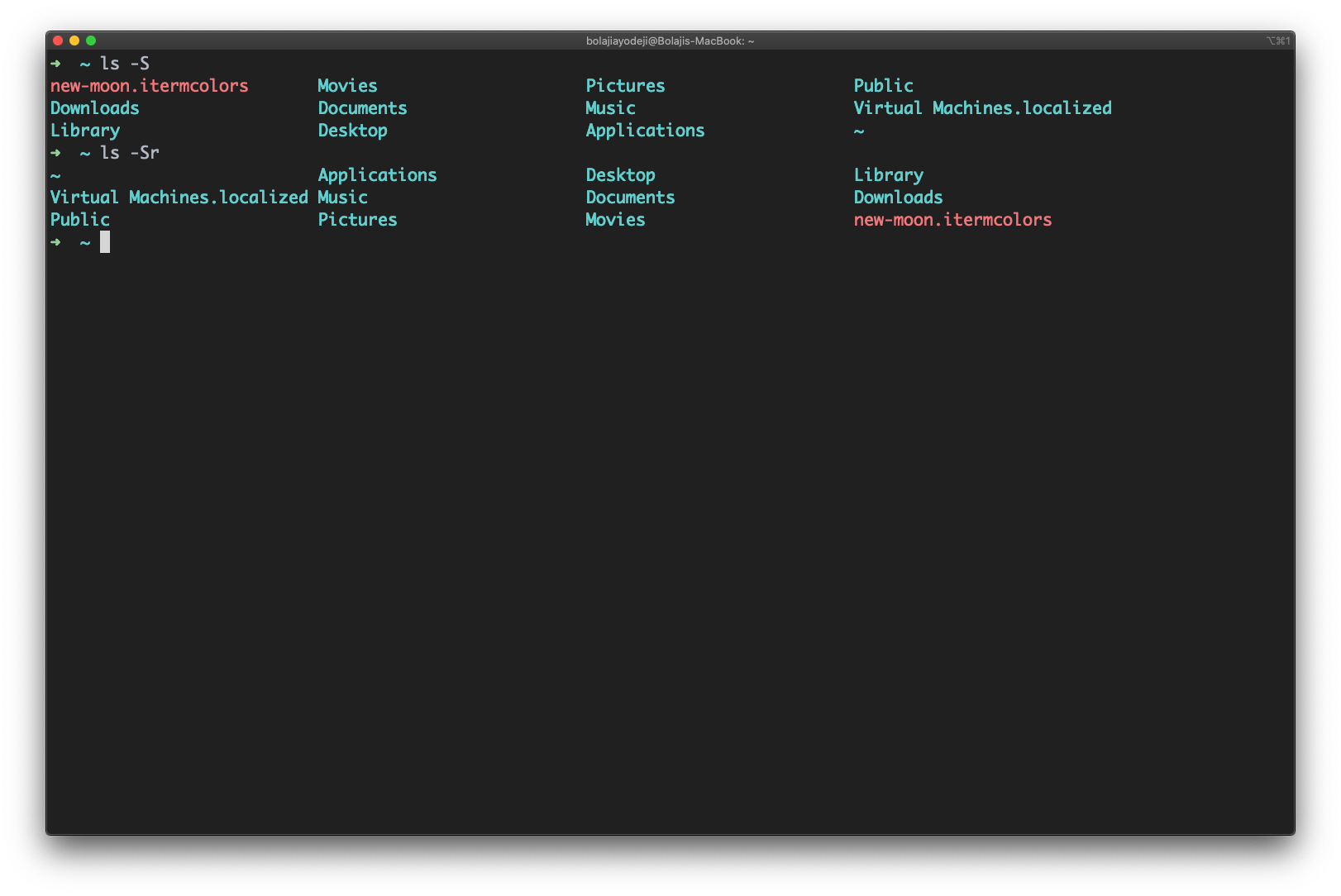
Elencare i file e scrivere il risultato in un file
Scrivi il comando ls > output.txt per scrivere l’output del comando precedente in un file output.txt. Puoi usare qualsiasi delle flag discusse in precedenza come -la; il punto chiave è che il risultato sarà scritto in un file e non scritto sulla riga di comando.
Poi puoi il file come vuoi, o puoi visualizzare il contenuto del file con cat output.txt:
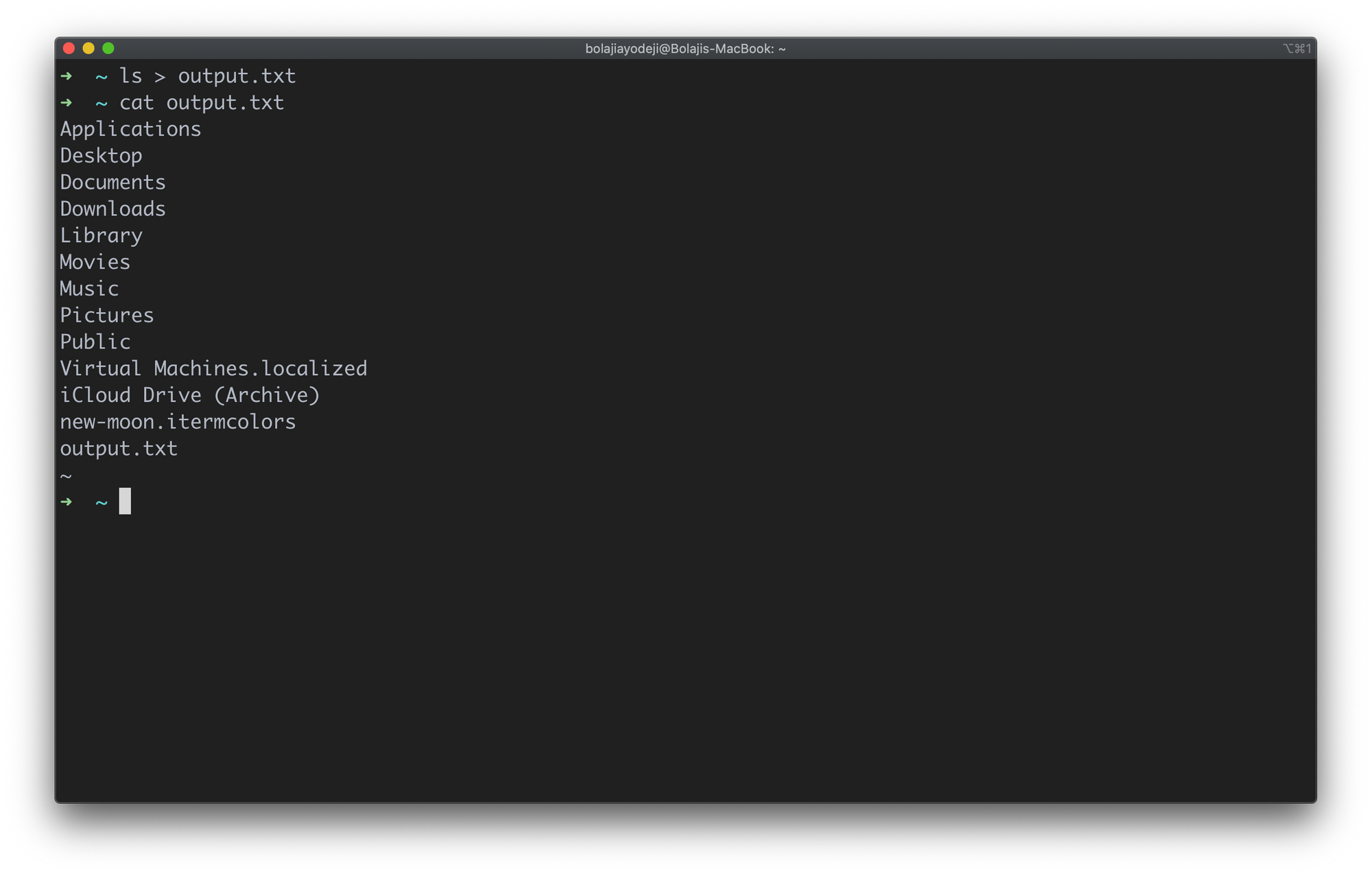
Conclusione
Ci sono un sacco di altri comandi e combinazioni che puoi esplorare per elencare file e cartelle a seconda delle tue necessità. Una cosa da ricordare è l’abilità di combinare più flag assieme.
Immagina di voler elencare i file in formato esteso, includendo i file nascosti e ordinando per dimensione. Il comando sarebbe ls -alS, che è una combinazione di ls -l, ls -a, e ls -S.
Se dimentichi i comandi o non sei sicuro di cosa fanno, puoi eseguire ls --help o man ls che visualizzano un manuale con tutte le possibili opzioni per il comando ls: